Windows10系统之家 - 安全纯净无插件系统之家win10专业版下载安装
时间:2020-02-22 16:51:53 来源:Windows10之家 作者:huahua
联想台式机怎么进入bios设置u盘启动?有情况下可能会出现电脑发生故障不能正常启动开机使用的情况。对于这种问题如果我们想通过U盘重装系统,不知如何设置U盘启动重装的用户,请来看看下面的介绍吧。
联想台式机怎么进入bios设置u盘启动
1、开机时按F2键或者DEL键,进入BIOS系统;
注:机器型号不同,进入BIOS的按键可能有所不同,具体可参看左下角的屏幕提示。
2、选择Security选项卡,选择Secure Boot,按回车键——选择Disabled,按回车键;

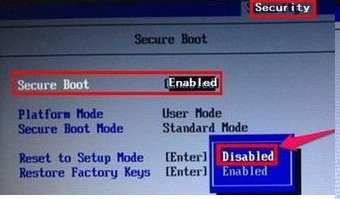
3、选择UEFI/Legacy Boot,按回车键——选择Both,按回车键;
选择UEFI/Legacy Boot Priority,按回车键——选择Legacy First,按回车键;
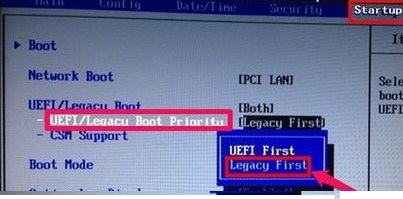
4、选择Startup,选择Boot,按回车键;

5、选择USB HDD SanDisk Cruzer Edge,用+或者-,将该行移到序号1上;
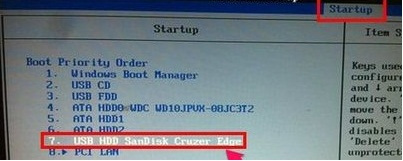
6、按F10键保存退出。
相关文章
热门教程
热门系统下载
热门资讯





























